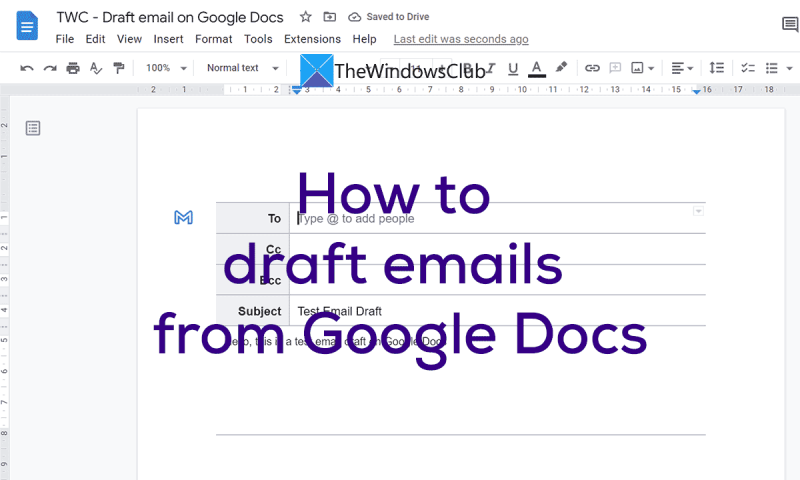Eeldades, et soovite ülevaadet Google Docsis meili loomisest, toimige järgmiselt. Meili loomine Google Docsis on üsna lihtne protsess. Minge lihtsalt aadressile docs.google.com, logige sisse oma Google'i kontoga ja seejärel klõpsake nuppu Loo uus dokument. Kui olete dokumendis, klõpsake menüül 'Sisesta' ja seejärel valige 'E-post'. See avab uue akna, kuhu saate sisestada saaja meiliaadressi, meili teema ja kirja sisu. Kui olete lõpetanud, klõpsake lihtsalt nuppu 'Saada' ja teie e-kiri on teel. See on kõik! Meili loomine Google Docsis on kiire ja lihtne protsess, mida saab teha igaüks.
Google Docs on olnud üks enim kasutatud alternatiive Microsoft Office'ile. Kuigi sellel pole Microsoft Office'i funktsioone, on see omal moel hea. See on tasuta ja saadaval kõigile, kellel on Google'i konto. Google lisab sellele aja jooksul paremaid funktsioone. Viimane võimaldab kasutajatel Google Docsis mustandeid luua. Selles juhendis näitame teile kuidas luua e-kirju Google docsis .

Kuidas Google Docsis e-kirju luua
Meilide koostamine Google Docsis on lihtne. Nende koostamiseks järgige neid samme.
- Sisestage ehitusplokkidest e-kirja mustand
- Sisesta e-posti aadressid, CC, BCC, meili teema ja sisu
- Vaadake e-kirja eelvaadet rakenduses Composer, tehke muudatused ja klõpsake nuppu Saada.
Sukeldume protsessi üksikasjadesse.
Alustamiseks avage veebibrauseris Google Docs ja valige Dokumendid. Seejärel looge uus dokument. Klõpsake uues dokumendis Sisestage menüüribal ja hõljutage kursorit Ehituskivid ja valige Elektrooniline eelnõu .
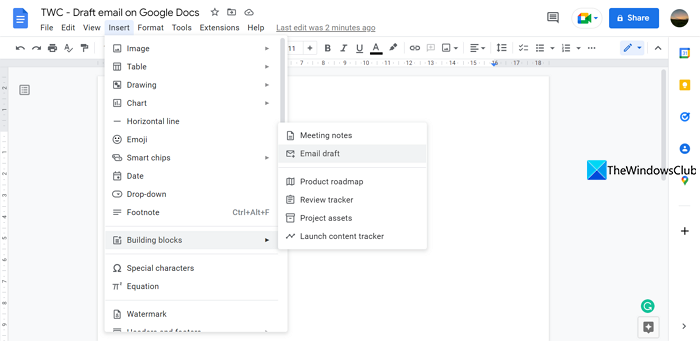
See lisab dokumenti tabeli, mis näeb välja nagu e-kirja mustand. Sisestage meiliaadress, koopia, koopia, teema ja seejärel meili sisu. Kui olete kirja koostamise lõpetanud, klõpsake nuppu Gmaili logo kasti kõrval.
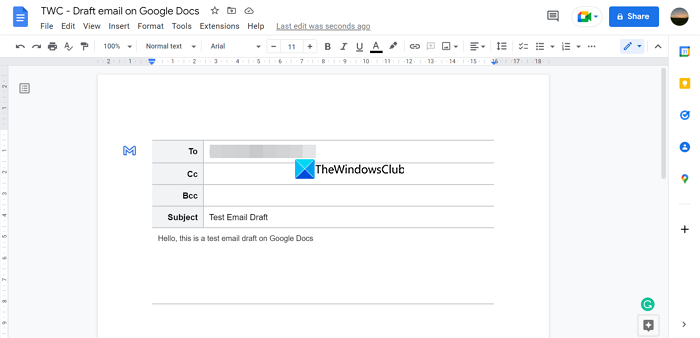
See avab uues aknas kirja eelvaate koostamiskastis. Seal saate vaadata sisu, lisada faile ja saata need nupule klõpsates Saada nuppu.
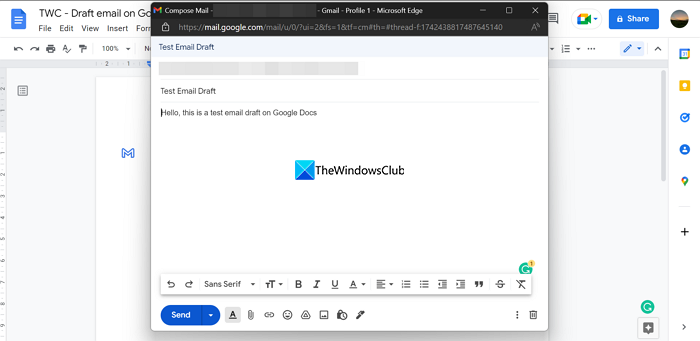
See on lihtne protsess, mille abil saate Google Docsis e-kirju luua ja lihtsalt mõne klõpsuga Gmaili kaudu saata. See funktsioon on kõigile Google Docsi kasutajatele tasuta saadaval. Kuigi sellel pole nii palju funktsioone kui Gmaili heliloojal, võib Google tulevikus lisada rohkem valikuid.
Loe: Kuidas teisendada Microsoft Office'i faile Google Docsiks
kuidas luua Excelis tulpdiagramm
Millist meiliaadressi ma vajan Google Docsi jaoks?
Google'i dokumentide kasutamiseks või kasutamiseks on teil vaja Gmaili või Google'i kontot. Google Docs on üks parimaid ja tasuta alternatiive Microsoft Office'ile ning sellele ei pääse juurde ilma Google'i kontota, kuna teie loodud dokumendid vajavad salvestamiseks salvestusruumi.
Kas saate Google'i dokumendi meiliga saata?
Jah, me saame Google'i dokumendi hõlpsalt meilida. Klõpsake Google'i dokumentide menüüribal valikul „Fail”, hõljutage kursorit „Jaga” valikute kohal ja valige „Jaga teistega”. Seejärel sisestage nende inimeste e-posti ID, kellele soovite Google'i dokumendi saata, ja klõpsake nuppu Saada. Samuti saate Google'i dokumendi üles laadida, lisada selle oma meiliredaktorisse manusena ja saata.
Kus on Google'i dokumendid Gmailis?
Gmaili konto lehel klõpsake lehe paremas ülanurgas oma profiilipildi kõrval olevat kasti. Sealt leiate kõik Google'i teenused, aga ka dokumendid, arvutustabelid ja esitlused. Selle avamiseks klõpsake nuppu 'Dokumendid'.
Kas Google'i dokumendid on Gmailiga lingitud?
Jah, Google Docs on seotud Gmailiga, kuna mõlemat arendab ja hooldab Google. Google'i dokumentide kasutamiseks peab teil olema Gmaili konto. Ilma selleta ei pääse te Google'i dokumentidele juurde ega saa seda luua.
Seotud lugemine: Teisendage Word, PowerPointi, Excel PDF-iks Google Docsiga.